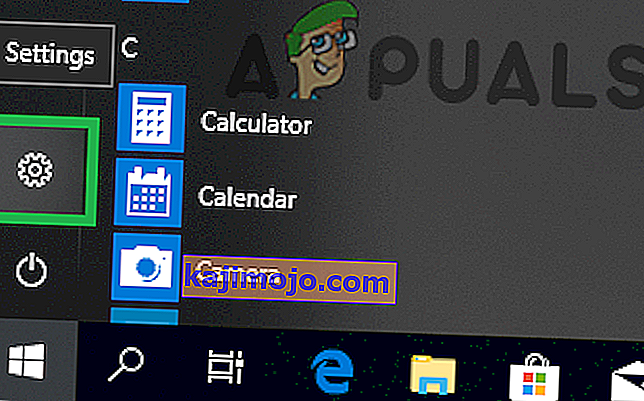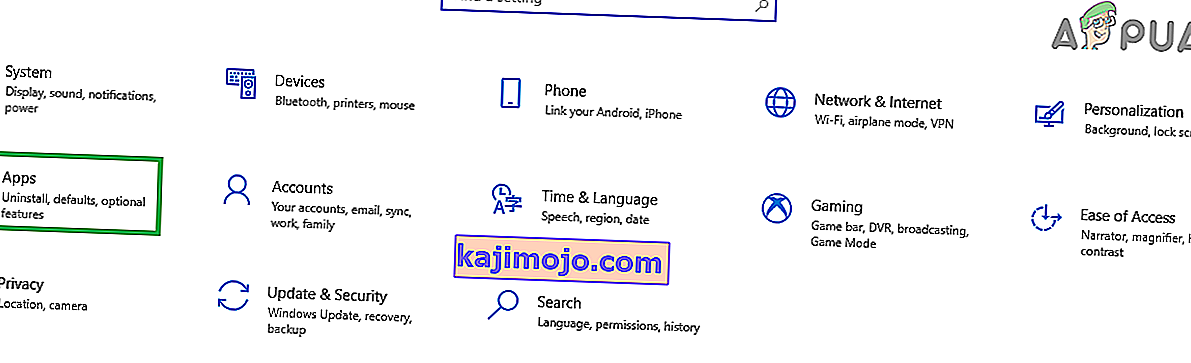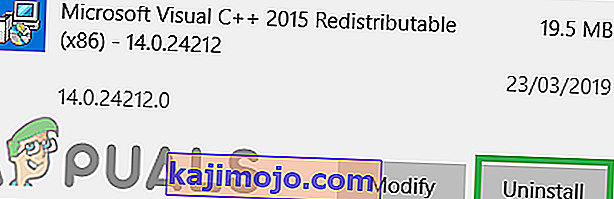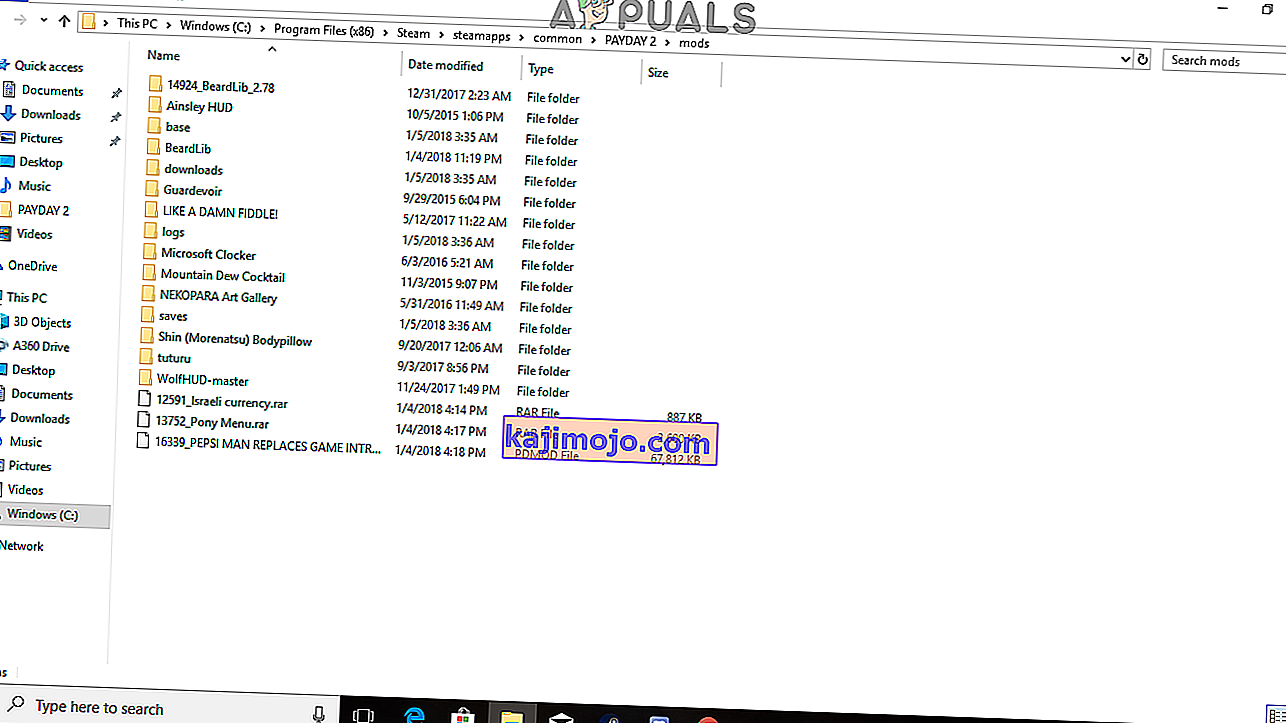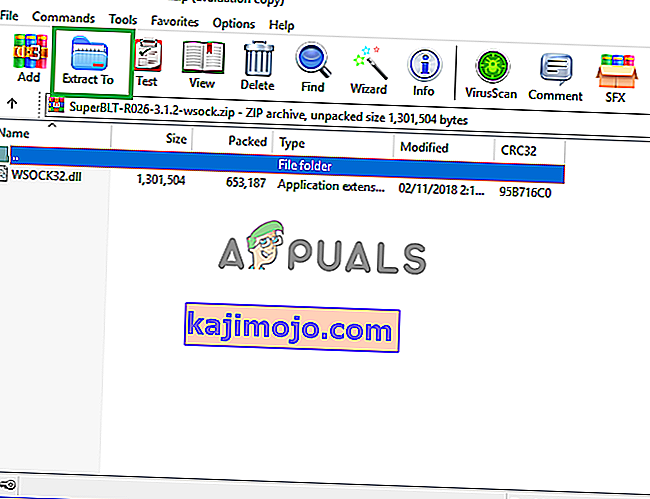ПаиДаи 2 је задружна видео игра Пуцач од првог лица коју је развио Оверкилл Софтваре, а објавила је 505 Гамес. Игра је објављена у августу 2013. године и одмах је постала прилично популарна у играчкој заједници. ПаиДаи 2 пружа прилично опсежну подршку за модинг и корисници користе БЛТ мод манагер за инсталирање модова у игру. Међутим, недавно је стигло пуно извештаја о модовима који не раде. Неки корисници могу ући у игру, а модови нису имплементирани, док други не могу покренути игру са активним модовима.

Шта спречава ПаиДаи 2 модове да раде?
По пријему бројних извештаја од корисника истражили смо проблем и осмислили скуп решења која су проблем решила за већину наших корисника. Такође, испитали смо разлоге због којих је проблем покренут и они су наведени на следећи начин.
- Погрешно постављање модова: Постоје 2 типа модова који су доступни за игру. Прво постоје модови који садрже датотеке „модс.ткт“, а друго, постоје модови који не садрже датотеке „модс.ткт“. Датотеке „модс.ткт“ користи БЛТ мод менаџер за измену КСМЛ датотека основне игре. Локације за оба типа модова су различите.
- Недостаје ВЦ Редист 2017: Игра и БЛТ мод менаџер захтевају да се инсталира Мицрософт Висуал Ц ++ 2017 Редистрибутабле како би могли правилно да раде. Ако софтвер није инсталиран, Мод Манагер се може суочити са проблемима док покушава да примени Модове, а у неким случајевима може и да спречи отварање игре.
- ИПХЛПАПИ.длл: Из неких разлога одређени рачунари са оперативним системом Виндовс 10 не успевају да учитају датотеке које користи Ванилла верзија БЛТ-а. Због тога Супер БЛТ користи другу „.длл“ датотеку да би решио овај проблем.
Сад кад сте основно разумели природу проблема, кренућемо ка решењима. Препоручујемо вам да покушате да примените ова решења у одређеном редоследу у којем су наведена како би се избегли сукоби.
Решење 1: Поновна инсталација ВЦ Редист
Ако Мицрософт Висуал Ц ++ 2017 није инсталиран на рачунару или је из неког разлога оштећен, БЛТ мод менаџер неће моћи да учита модове у игру и може такође да откаже игру. Због тога ћемо у овом кораку прво деинсталирати апликацију ВЦ Редист, а затим је поново инсталирати након преузимања са Мицрософт веб локације.
- Кликните на мени Старт и одаберите икону „ Сеттингс “.
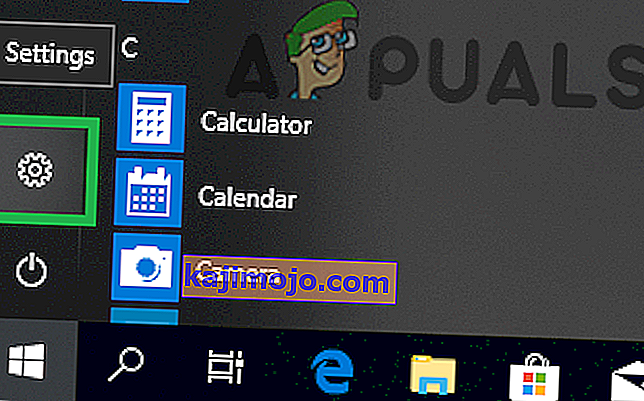
- Изаберите опцију „ Апликације “ и кликните на дугме „ Апликације и функције “ у левом окну.
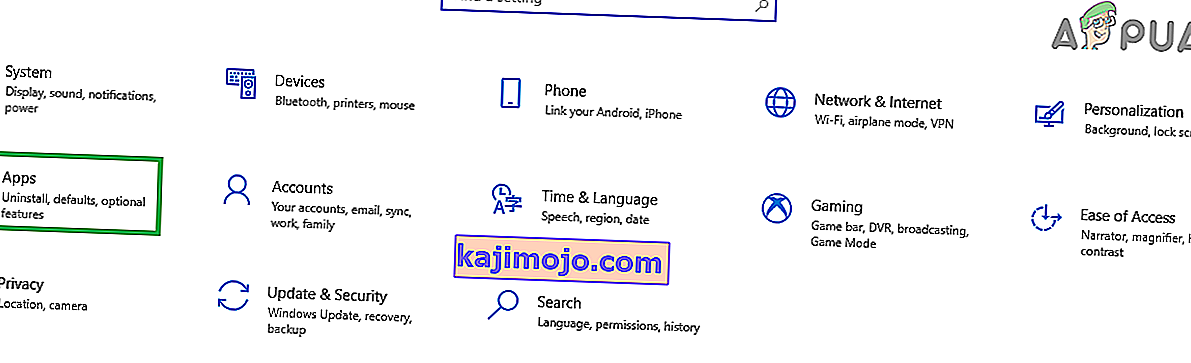
- Изаберите „ Мицрософт Висуал Ц ++ 2017 “ и кликните на „ Деинсталирај “. Такође поновите овај поступак за сав софтвер Висуал Ц ++.
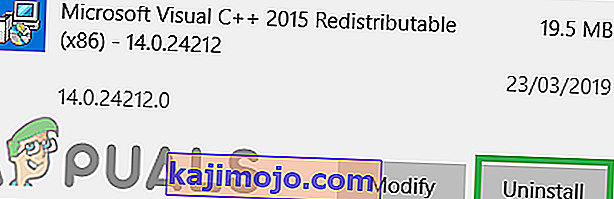
- Преузмите у Мицрософт Висуал Ц ++ 2017 одавде и инсталирати га након завршетка преузимања.
- Покрените игру и проверите да ли се модови учитавају.
Решење 2: Правилно постављање модова
Постоје 2 типа модова који су доступни за игру. Прво постоје модови који садрже датотеке „модс.ткт“, а друго, постоје модови који не садрже датотеке „модс.ткт“. Локације за оба типа модова су различите. Стога ћемо у овом кораку поставити Модове у исправне директоријуме.
- Дођите до директоријума за инсталацију игре.
- Отворите фолдер у коме сте предали све модификације и појединачно идентификује са модс без икаквих " мод.ткт " датотеке унутар својих фолдера.
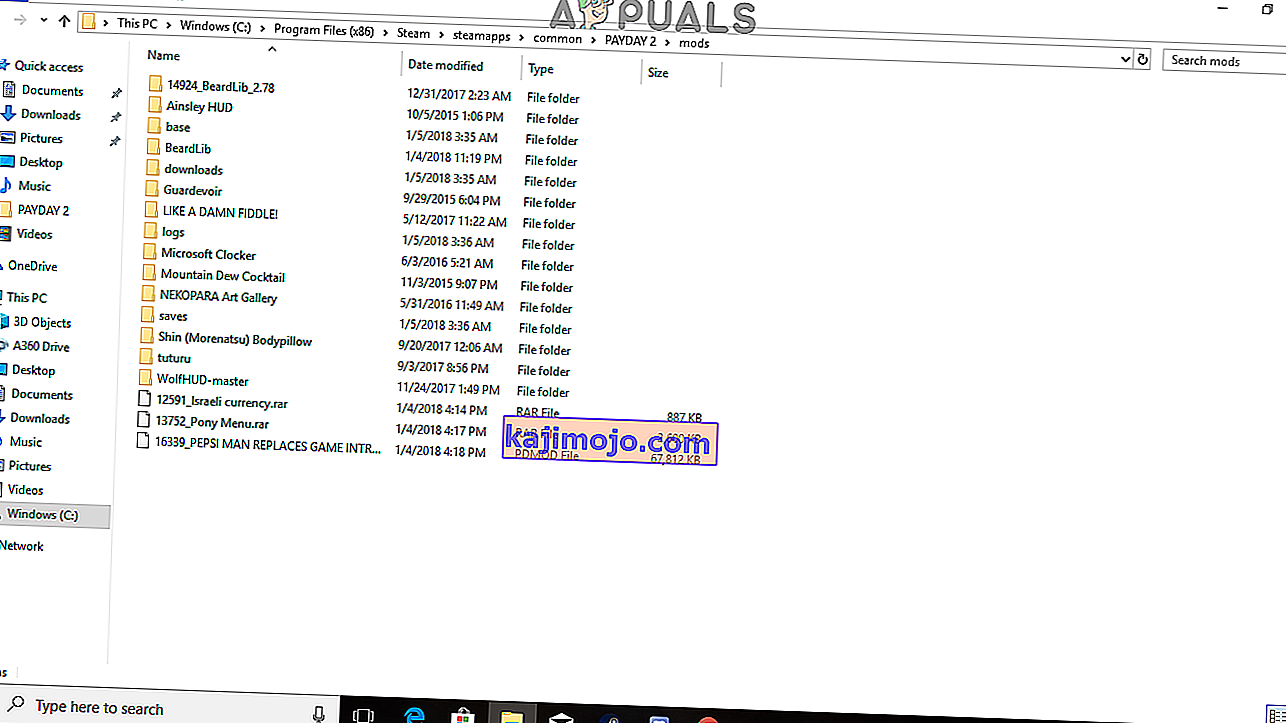
- Навигација назад на главни директоријум и копира та модификација унутрашњости " актива> мод_оверридес " фолдер.
Напомена: Ако у фасцикли „ Имовина “ нема мапе „ мод_оверридес “, креирајте је.
- Након што модови заврше копирање у директоријум „ мод_оверридес “, избришите их из директоријума „ модс “.
- Покрените игру и проверите да ли је проблем и даље присутан.
Решење 3: Замена Ванилла БЛТ са Супер БЛТ
Из неких разлога, одређени рачунари са оперативним системом Виндовс 10 не успевају да учитају датотеке које користи Ванилла верзија БЛТ-а. Због тога Супер БЛТ користи другу датотеку „.длл“ да би решио овај проблем. У овом кораку ћемо заменити менаџер модула Ванилла БЛТ са менаџером Супер БЛТ модова. За то:
- Дођите до директоријума за инсталацију игре и избришите „ ИПХЛПАПИ.длл “.
- Такође, избришите директоријум „ модс / басе “ у директоријуму за инсталацију игре.
- Сада преузмите Супер БЛТ мод менаџер одавде.
- Издвојите датотеку „.зип“ и копирајте „ всоцк32.длл “ која се налази у фасцикли за издвајање.
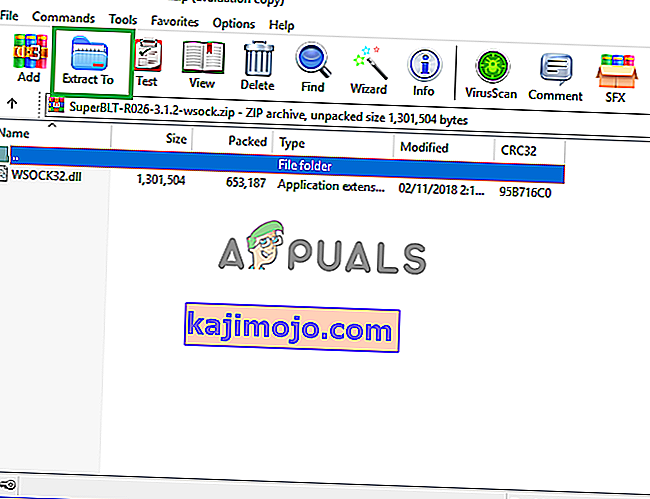
- Залепите датотеку у фасциклу за инсталацију игре.
- Покрените игру кроз „ паидаи2_вин32_релеасе.еке “ и Супер БЛТ мод менаџер ће вам затражити да преузме основни мод мод.
- Кликните на да и бићете обавештени када се процес преузимања заврши .
- Преузмите и сместите „ Модове “ у одговарајуће фасцикле.
- Покрените игру и проверите да ли је проблем и даље присутан.
Решење 4: Онемогућавање конфигурација компатибилности
У неким случајевима, ако сте конфигурисали одређене поставке компатибилности, ПаиДаи 2 модови можда неће радити исправно. Стога ћемо у овом кораку онемогућити ове конфигурације. За то:
- Дођите до главне инсталационе мапе игре и кликните десним тастером миша на главну извршну датотеку.
- Изаберите опцију „Пропертиес“ и кликните на фасциклу „Цомпатибилити“ .

- Опозовите избор у пољу „Покрени овај програм у режиму компатибилности за“ и изаберите „Примени“.
- Кликните опцију „ОК“ да бисте затворили прозор.
- Поновите исти поступак за пару и проверите да ли је проблем и даље присутан.
Напомена: Такође, покушајте да покренете игру директно са главног „.еке“ и проверите да ли то помаже вашем случају.